Steg för att köra macOS på en Windows-PC

Ta reda på hur du får macOS på en Windows-PC med en steg-för-steg-guide som visar exakt hur du får Apples operativsystem på en Microsoft-enhet.
Om Mac är en avgörande del av ditt dagliga liv, kanske du har observerat att den har avtagit betydligt under de senaste månaderna eller åren av din användning.
Vet du varför?
Anledningen är när du dag ut och dag in blandar mellan filer och mappar, använder webbläsare för att surfa på internet och kör flera applikationer, under en tid belamrar din Mac med flera saker – cachefiler, loggfiler, papperskorgen, kraschloggar och duplicera filer som finns kvar även efter att du har avinstallerat ett program och så vidare. På grund av allt detta tar minnet av din Mac och diskutrymme, i synnerhet, mycket stryk.
Och om du planerar att befria din Mac från allt detta skräp, låt oss akta dig, du kan få svår huvudvärk.
Rekommenderad
Disk Clean Pro
????
Varför inte välja ett mer naturligt sätt att göra detta? Vi har redan listat några av de bästa Mac-rengöringsapparna som snabbt och effektivt kan optimera och rengöra din Mac . Ändå finns det en Mac-rengörare som har fått många strålande recensioner för sin prestanda. Och rengöringsmedlet vi pratar om är AVG Cleaner för Mac.
I den här bloggen ska vi titta på det inifrån och ut och kolla om det är värt hajpen. Här är vad vi ska titta på -
Innehållsförteckning
Det första som möter ögat efter att du har installerat programvara är dess gränssnitt. AVG Cleaner för Mac erbjuder ett snyggt, rent och attraktivt användargränssnitt. Från startskärmen till de åtgärder som följer efter att du klickat på varje alternativ, kommer du inte att ha några problem med att förstå vad var och en av funktionerna är tänkta att göra.
Du får omedelbart en tydlig bild av filer och mappar som tar upp maximalt utrymme. Oavsett om det är Disk Cleaner eller Duplicate Finder; båda är vackert representerade av cirkeldiagram som visar element i distinkt färgade sektioner.
När du klickar på Scan Mac under Disc Cleaner eller klickar på Scan Folders under Duplicate Finder med en blick, kan du se hur mycket utrymme du kan ta tillbaka efter att du har rengjort den angivna mängden som visas i skärmdumpen nedan.
Till att börja med kan AVG Cleaner för Mac installeras från App Store utan krångel. Efter installationen, starta appen. På hemskärmen ser du två alternativ nämligen -
(i) Diskrensning –
Du kanske inte är medveten om vilket skräp som samlas när du kontinuerligt spelar spel, installerar och använder applikationer och till och med surfar på webben. Cachefiler uppstår från dina applikationer och webbläsare, flera loggfiler som kommer från dina dagliga aktiviteter och annat onödigt skräp. AVG Cleaners visar detta skräp och hjälper dig att rengöra det med ett klick.
(ii) Duplicate Finder –
Det finns två sätt att skanna filer och mappar efter dubbletter. Klicka antingen på alternativet Skanna mappar eller dra en mapp. I båda fallen kommer du att kunna få tag i alla dubbletter som stör din Mac.
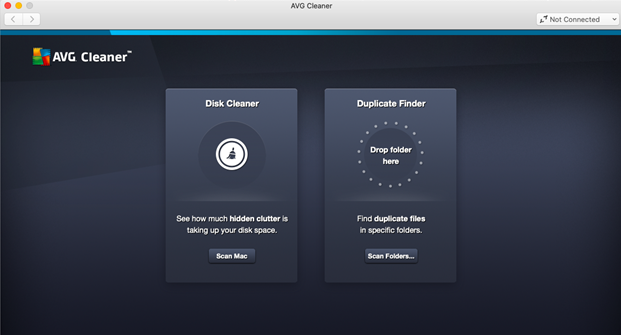
Skärmdumpen nedan visar hur dubbletter är utspridda över flera olika mappar. Om du försöker det manuella sättet att hitta dubbletter, skulle det förmodligen ta en livstid att sålla igenom var och en av dessa mappar.
Oavsett om du är i "Disk Cleaner" eller "Duplicate Finder" kan du välja flera föremål eller välja dem individuellt för rengöring. När du är säker på de filer eller mappar som du vill rena, allt du behöver göra är att klicka på Clean knapp som du kan se i det övre högra hörnet på skärmen.
AVG Cleaner drivs av AVG Zen Network med hjälp av vilket du kan fjärrvisa inte bara prestandan för din Mac PC eller bärbara dator utan även andra enheter.
Sammantaget kommer du inte att bli besviken på AVG Cleaner. Det kommer inte att vara fel att säga att för något gratis, ger AVG Cleaner en fantastisk Mac-rengörare. Den är enkel att använda och hjälper dig att bli av med allt skräp i din Mac med bara ett klick. Det är exceptionellt lätt på dina resurser och väger bara lite över 16 MB. Den ger dig tips för optimering och rengöring av mac gång på gång.
Men vad du behöver oroa dig är det faktum att när du trycker på knappen Rensa är dina filer borta för alltid. Det finns ingen ångra-knapp eller återställningsknapp. Vi föreslår att du noggrant förhandsgranskar filerna innan du tar bort dem och det rekommenderas alltid att ha en säkerhetskopia till hands ifall ett missöde skulle inträffa.
Poängen
AVG Cleaner för Mac är ett måste-ha-verktyg om det var ett tag sedan du renodlade din Mac PC eller bärbara dator från skräp. Du kan nu fokusera på mer kritiska uppgifter och överlåta rengöringsdelen till detta verktyg. Om du redan har använt AVG Cleaner för Mac, låt oss veta om din upplevelse i kommentarsfältet. Och om du använder någon annan Mac-rengörare, låt oss veta hur bättre den är. För fler sådana recensioner, felsökning av innehåll och andra teknikrelaterade saker, fortsätt att läsa Systweak-bloggar. Följ oss på sociala medier – Facebook , Instagram och YouTube .
Ta reda på hur du får macOS på en Windows-PC med en steg-för-steg-guide som visar exakt hur du får Apples operativsystem på en Microsoft-enhet.
Felet med okända utvecklare på macOS kan vara en huvudvärk. Läs denna artikel nu för att hitta de beprövade metoderna som löser problemet omedelbart!
Lär dig här hur du visar källkoden på en webbsida i Apple Safari genom att använda verktyget Safari Web Inspector.
Windows 11 vs. MacOS – Upptäck några av de viktigaste skillnaderna mellan dessa operativsystem för att hjälpa dig att fatta ditt enhetsval.
Vill du lära dig hur man ansluter och mapperar en nätverksenhet i Apple MacOS? Läs denna enkla guide om stegen för att mappa nätverksenhet på Mac nu!
Undrar du hur man tar bort cookies, historik eller lösenordsdata från Apple Safari webbläsare? Läs denna guide och lär dig nu!
Om Hem-knappen saknas i Outlook, inaktivera och aktivera Home Mail på menyfliksområdet. Denna snabba lösning hjälpte många användare.
En lista över möjliga korrigeringar för ett problem där du kan ha tappat bort ett programfönster från skärmen i macOS.
Vill du skicka ett e-postmeddelande till många mottagare? Vet du inte hur man skapar en distributionslista i Outlook? Så här gör du detta utan ansträngning!
Om du vill göra datainmatningsuppgifter felfria och snabba måste du lära dig hur du gör en rullgardinslista i Excel.







